Due anni fa di questo periodo pubblicati una guida per aggiungere cuoricini cadenti sovrimpressi ai video con DaVinci Resolve. Sempre in occasione della festa di San Valentino riprendo lo stesso tema ma utilizzerò altri programmi più semplici da usare e soprattutto con l'interfaccia in italiano. Vedremo quindi come creare effetti di cuori, e non solo, da visualizzare nei video, animati con i Fotogrammi Chiave o già in movimento come preset.
Mostrerò come procedere con ClipChamp della Microsoft, con il programma open source Shotcut e con la versione gratuita di CapCut, app multipiattaforma sviluppata dalla ByteDance, azienda proprietaria di TikTok.
Per la installazione e l'uso di questi programmi vi rimando alle istruzioni consultabili nei post linkati nel paragrafo precedente. Mente su Shotcut non c'è una libreria di effetti, su ClipChamp e soprattutto su CapCut si possono usare effetti già preimpostati. Su CapCut ci sono anche i Fotogrammi Chiave al contrario di ClipChamp.
Iniziamo a vedere come procedere con ClipChamp in cui si possono usare anche video e GIF di Giphy. Si apre ClipChamp dal browser o come app del Microsoft Store quindi si va sul pulsante Crea un nuovo video.
Ho pubblicato sul mio Canale Youtube un video tutorial per mostrare cuoricini animati sopra ai video.
Nella colonna di sinistra si va su I Tuoi Multimediali e nell'area adiacente si trascina il video da arricchire con effetti. Sempre nella colonna di sinistra si va poi su Raccolta Contenuto in cui cercare effetti di cuori e cuoricini.
1) CLIPCHAMP
Dopo la ricerca si trascina l'elemento preferito sopra alla traccia del video. In questo contesto sono particolarmente interessante i contenuti di Giphy. Se non siete riusciti a trovare niente scaricate questo ZIP con due file di cuori.

Il cuore può essere posizionato e ridimensionato ma non può essere animato perché su ClipChamp non ci sono i Fotogrammi Chiave. Possiamo però aggiungerci della trasparenza andando sulla destra su Regola Colori.
Si sposta poi il cursore della Trasparenza verso destra per rendere parzialmente visibile anche il video sottostante. Si può poi passare alla esportazione del video andando su Esporta → 1080p dopo aver digitato il nome del file.
Per usare le GIF di Giphy anche in altri programmi, si può eliminare la traccia del video, lasciare solo quella del cuore e esportare solo quella con uno sfondo nero. In questo caso è bene scegliere 1:1 come aspect ratio del video.
2) SHOTCUT
Su Shotcut non c'è una libreria di effetti quindi dovremo usare degli elementi caricati da noi. Si apre Shotcut quindi si va su Elenco Riproduzione e vi si trascina il video, a cui aggiungere gli effetti, e il file del cuore.
Il file del video si aggiunge alla Timeline quindi si clicca sul menù della stessa Timeline si va su Traccia Operazioni → Aggiungi Traccia Video. Si aggiungono almeno tre tracce sopra a quella del video. Nella traccia sovrastante si aggiunge quindi il video del cuore esportato da ClipChamp. Per eliminare lo sfondo, si applica il Filtro Chroma Key: semplice. Si va sulla icona del Contagocce quindi si clicca sullo sfondo nero del cuore.
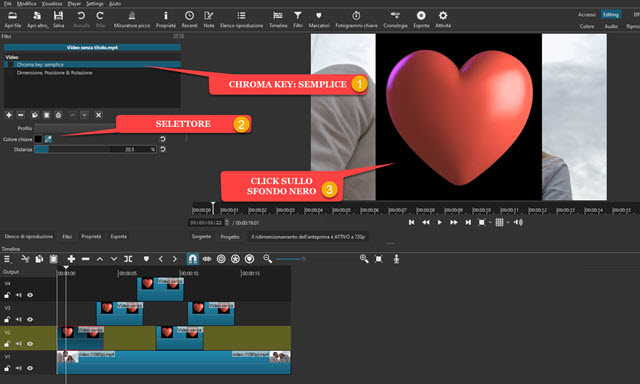
Lo sfondo nero scomparirà. Si agisce sul cursore della Distanza per ottimizzare il risultato. Si applica quindi un secondo filtro video, quello Dimensione, Posizione e Rotazione con cui ridimensionare e posizionare il cuore.
Con l'indicatore di riproduzione all'inizio della clip del cuore, si posiziona l'elemento nella parte alta dello schermo.

Si clicca poi sul pulsante dei fotogrammi chiave che diventerà di colore celeste. Si sposta poi l'indicatore di riproduzione alla fine della clip e contestualmente si riposiziona il cuore nella parte bassa dello schermo.
Si ripete l'operazione altre volte per mostrare più cuori che cadono dall'alto in basso. Con la seconda clip all'inizio ci sposteremo più verso destra rispetto alla prima e così via per le altre tracce. Le clip si possono anche sovrapporre per mostrare contemporaneamente più di un cuore cadente sullo schermo. Opzionalmente potremo applicare anche il filtro video Opacità per visualizzare i cuori animati semitrasparenti agendo sul cursore del Livello.
Si riproduce il video e, se siamo soddisfatti, si passa al suo salvataggio. Per farlo si clicca su Esporta, si seleziona Predefinito in Assortimento per un video in MP4, si clicca su Esporta File, si dà un nome al video, si sceglie la cartella di output quindi si va su Salva e si attende la fine della codifica del video mostrata nella finestra Attività.
3) CAPCUT
Su CapCut ci sono anche i Fotogrammi Chiave quindi possiamo fare tutto quello che abbiamo visto fare su Shotcut. Su CapCut però ci sono una gran quantità di effetti che riguardano anche i cuori e San Valentino.
Si apre la pre-interfaccia di CapCut come programma desktop quindi si va su + Nuovo Progetto per aprire l'interfaccia principale. Su File Multimediale → Importa si aggiunge il video per poi trascinarlo in Timeline.

Si clicca quindi su Effetti e nella colonna di sinistra si sceglie Effetti Video → Amore. Gli effetti di questa sezione sono tutti fruibili anche per chi ha una versione gratuita di CapCut. Chi volesse usare la versione PRO del programma, in prova per 7 giorni, senza nessun obbligo e senza condividere dati bancari, può cliccare su questo link e installare il programma facendo un doppio click sul file .exe scaricato. Gli effetti Amore disp0nibili sono 15.
Si trascina un singolo elemento sopra la traccia del video e se ne regola la durata. Nella fattispecie si possono aggiungere gli effetti seguenti al video in Timeline: Fulmine Arcobaleno, Testo Proiettato, Amore Raggiante, Vintage e Carino, Roba da Ragazze, Cuori, Battito, Cuori Luminosi, Proiezione d'Amore, Valanga di Neve, Cuori Rosa, Batticuore, Cuori Kira, Mini Arcobaleno e Vignetta Cuore.
Selezionando la clip di un effetto, in alto a destra dell'interfaccia, si potranno opzionalmente attivare i Fotogrammi Chiave e si potrà agire sui cursori per personalizzare ogni singolo effetto. Naturalmente si possono aggiungere anche più effetti a un solo video e anche sovrapporli. Infine si riproduce il video per controllare il risultato finale.
Se siamo soddisfatti si clicca su Esporta per aprire la finestra di configurazione del salvataggio in cui dare un nome al video, scegliere la sua cartella di destinazione, mettere la spunta a Esportazione Video quindi opzionalmente personalizzare i parametri di esportazione quali risoluzione, formato, frame rate e codec e andare su Esporta.



Nessun commento :
Posta un commento
Non inserire link cliccabili altrimenti il commento verrà eliminato. Metti la spunta a Inviami notifiche per essere avvertito via email di nuovi commenti.
Info sulla Privacy